Как изменить пароль Apple ID
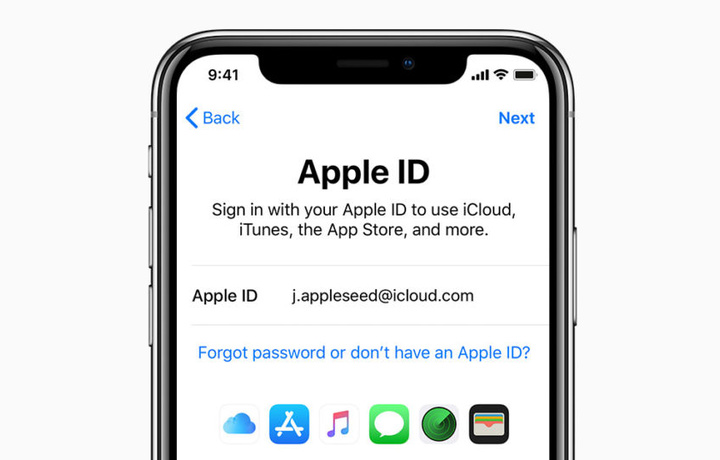
Аккаунт Apple ID – это ключ к использованию сервисов Apple, включая App Store, iCloud, iMessage, FaceTime, Apple Music. Он также необходим для настройки любого нового устройства Apple. Как и с любым другим паролем, его могут сломать или данные могут получить посторонние люди. В таком случае следует немедленно изменить пароль к аккаунту.
Изменить пароль Apple ID на устройстве iOS
- На iPad, iPhone или Apple Watch перейдите в «Настройки», коснитесь своего имени вверху и выберите «Пароль и безопасность».
- Выберите Изменить пароль.
- Вам будет предложено ввести пароль устройства, затем ввести новый пароль и подтвердить его.
- Нажмите Изменить.
- После возврата к главному экрану настроек войдите с помощью нового пароля для доступа к функциям и службам Apple.
- Окно системных настроек Apple для Apple ID
- Чтобы изменить пароль на Mac, используйте окно системных настроек Apple.
Изменить пароль Apple ID на Mac
- Нажмите меню Apple в левом верхнем углу, выберите «Системные параметры», а затем щелкните плитку Apple ID.
- Нажмите Пароль и безопасность. Нажмите Изменить пароль.
- Введите пароль, используемый для разблокировки компьютера Mac.
- Введите новый пароль и подтвердите его.
- Нажмите Изменить.
Изменить пароль Apple ID на сайте
- Выделите appleid.apple.com.
- Нажмите «Вход» в верхней части меню и войдите в свой аккаунт Apple ID.
- В боковом меню выберите пункт «Вход и безопасность».
- Выберите Пароль.
- Введите текущий пароль, затем введите новый пароль и подтвердите его.
- Здесь можно выйти со всех устройств и веб-сайтов Apple, установив флажок.
- Нажмите кнопку Изменить пароль.


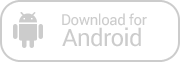
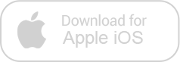
Зарегистрируйтесь, чтобы оставлять комментарии
Вход
Заходите через социальные сети
FacebookTwitter